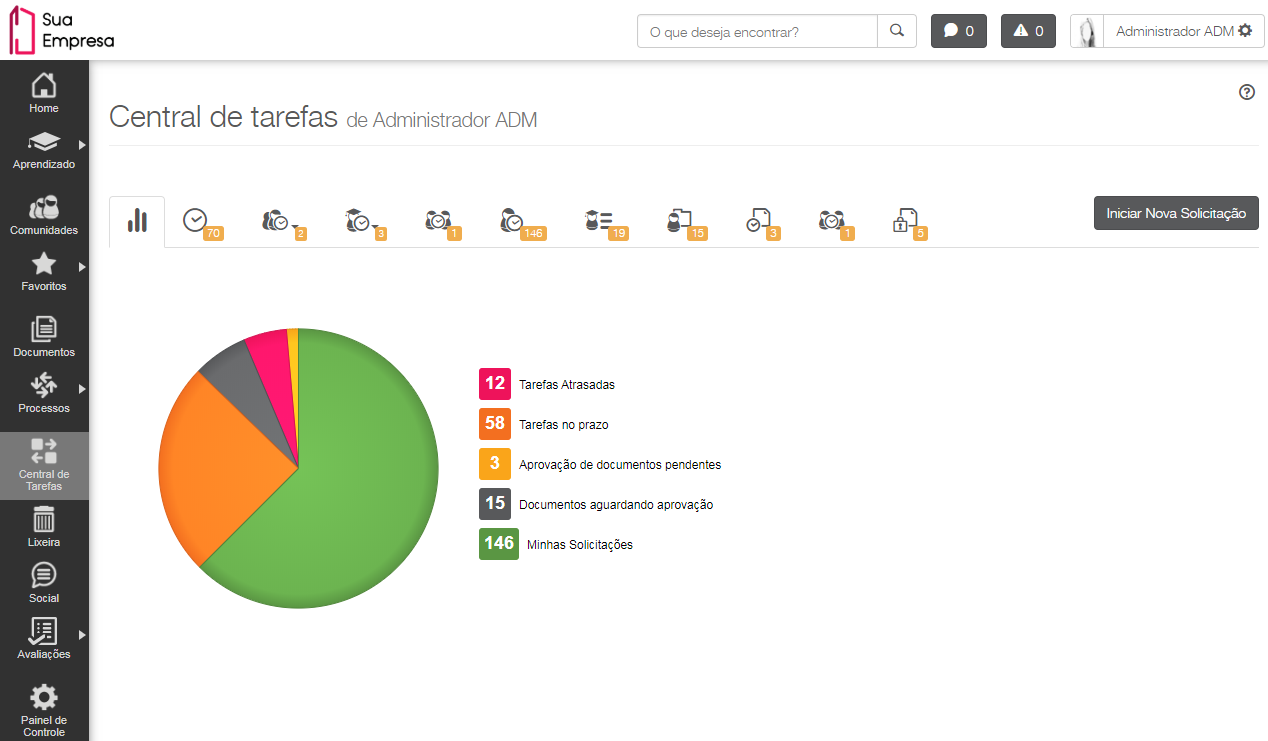Histórico da Página
...
Se você criou um documento e liberou as permissões de acesso, você provavelmente quer que outras pessoas o acessem e o leiam. Para ampliar a divulgação, você pode compartilhar esse documento e permitir que os usuários efetuem ações sociais, como apoiar, comentar, definir como favorito e também compartilhar. Cada visualização efetuada pelo usuário ficará registrada nas propriedades do documento.
Assuntos a serem acompanhados
Cada usuário pode definir as notificações que irá receber, e também os assuntos que gostaria de acompanhar. Confira mais detalhes no help Definir assuntos que acompanho.
Formulário
...
Formulário é um tipo de pasta formatada, ou seja, todos os documentos (formulários) abaixo dessa estrutura terão o mesmo formato.
...
Saiba mais sobre esse recurso acessando o help Obter lista mestra da pasta.
Personalização
Social e comunidades
...
O item Social permite acessar as últimas notícias e comentários feitos pelos usuários que fazem parte de sua rede, como seguidores ou integrantes de uma comunidade. Já o item Comunidades possibilita ao colaborador visualizar as comunidades das quais participa.
Publicações
A plataforma possibilita a criação publicações na própria timeline ou em comunidades, incluindo tags, documentos, fotos, imagens, vídeos, formulários e artigos. Sobre cada publicação, os usuários podem mencionar outros usuários, comentar, apoiar, compartilhar e acompanhar os temas discutidos. Para saber mais sobre as publicações, consulte o help Publicação.
Comunidades
Por meio do recurso de comunidades, é possível acompanhar as comunidades existentes e receber notificações sempre que for adicionada uma nova publicação nas comunidades que estão sendo acompanhadas. É possível criar comunidades com participação e conteúdos restritos a quem for convidado, e também configurar os conteúdos que poderão ser postados na timeline da comunidade.
Personalizações
...
Padrão visual
No fluig é possível personalizar seu visual padrão, por meio da escolha de um tema e uma skin. Existem dois temas disponíveis para seleção: o No fluig é possível personalizar seu visual padrão, por meio da escolha de um tema e uma skin. Existem dois temas disponíveis para seleção: o clássico e o snowflake, e duas skins disponíveis: clássico e flat. A seleção de tema pode ser feita no Painel de Controle. Para mais informações, consulte nosso help sobre Temas.
Clássico
Layout padrão do fluig, que é ativado no momento da instalação. Na modificação desse tema é possível alterar as imagens e as cores da plataforma:
- imagem de logo
- imagem de fundo
- imagem de topo
- imagem do favicon
- cor de fundo
- cor do menu
- cor do topo
Snowflake
Layout mais fluído e inovador, apresenta menu lateral com páginas estruturadas em níveis. Na modificação desse tema é possível alterar:
- imagem de logo
- imagem do favicon
- cor da marca
Notificações
Outra configuração possível é de notificações a serem enviadas pela plataforma. O administrador configura, no recurso de Notificações do Painel de Controle, as notificações que devem ser enviadas para os novos usuários que serão incluídos na plataforma. Após ter acesso à plataforma, cada usuário pode configurar suas próprias notificações, utilizando o recurso de Configuração de notificações.
| HTML |
|---|
<!-- Hotjar Tracking Code for tdn.totvs.com --> <script> (function(h,o,t,j,a,r){ h.hj=h.hj||function(){(h.hj.q=h.hj.q||[]).push(arguments)}; h._hjSettings={hjid:577655,hjsv:5}; a=o.getElementsByTagName('head')[0]; r=o.createElement('script');r.async=1; r.src=t+h._hjSettings.hjid+j+h._hjSettings.hjsv; a.appendChild(r); })(window,document,'//static.hotjar.com/c/hotjar-','.js?sv='); </script> |